In diesem Kapitel erfahren Sie, wie Sie eine Portrange mit bestzero® realisieren können.
Stellen Sie zuerst sicher, dass der Server, auf dem der Hive installiert ist, eine Verbindung zu den einzelnen Ports bzw. der Portrange aufbauen kann.
|
Standardmäßig ist eine Portrange mit maximal 10 Ports erlaubt, dies kann mit einer Einstellung verändern werden - Maximale Portrange konfigurieren |
1. Legen Sie eine neue App an
Eine Anleitung hierzu finden Sie im Kapitel Neue App erstellen.
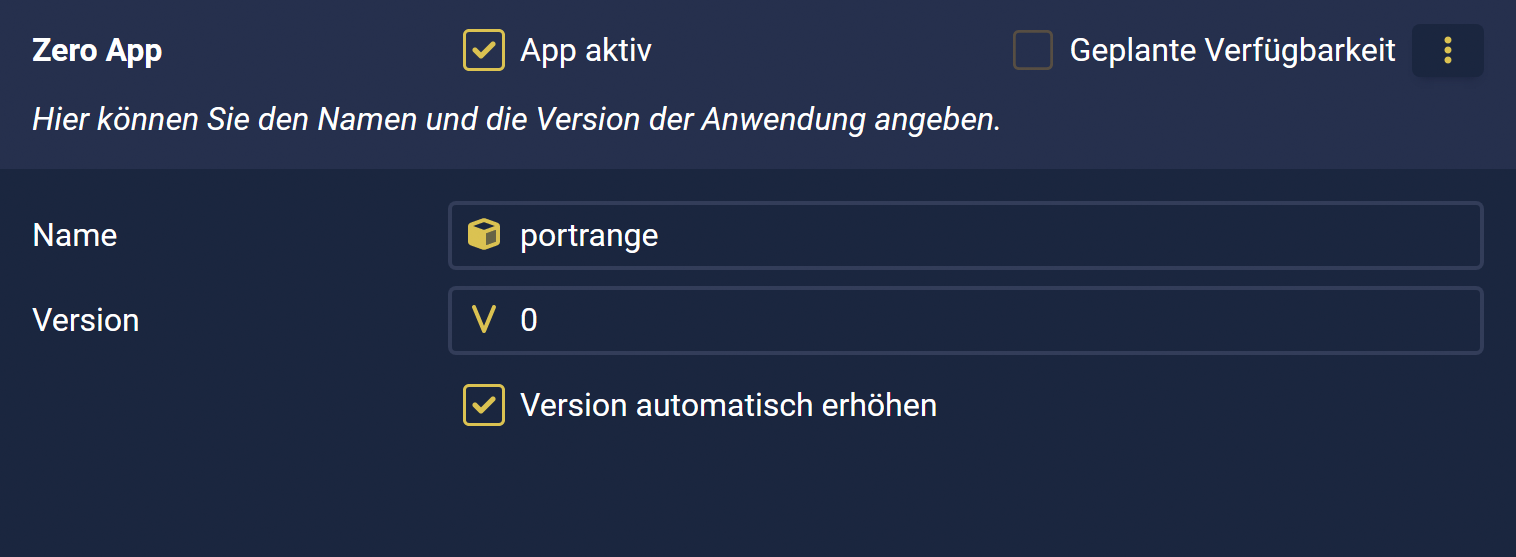
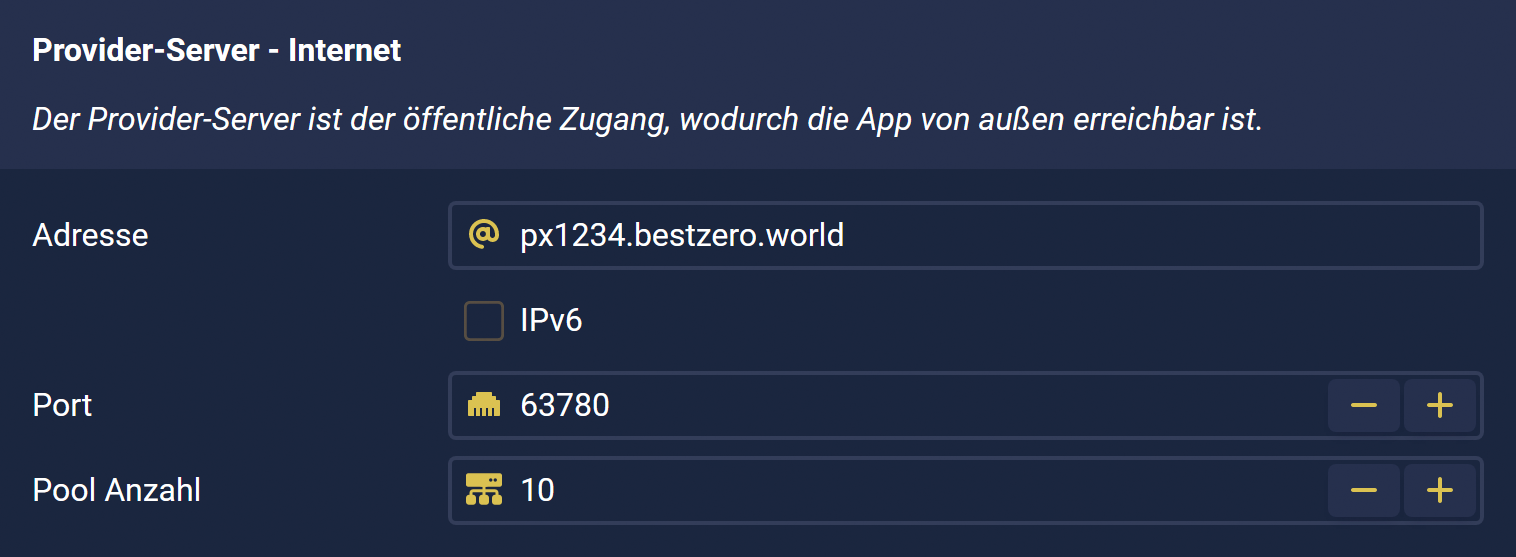
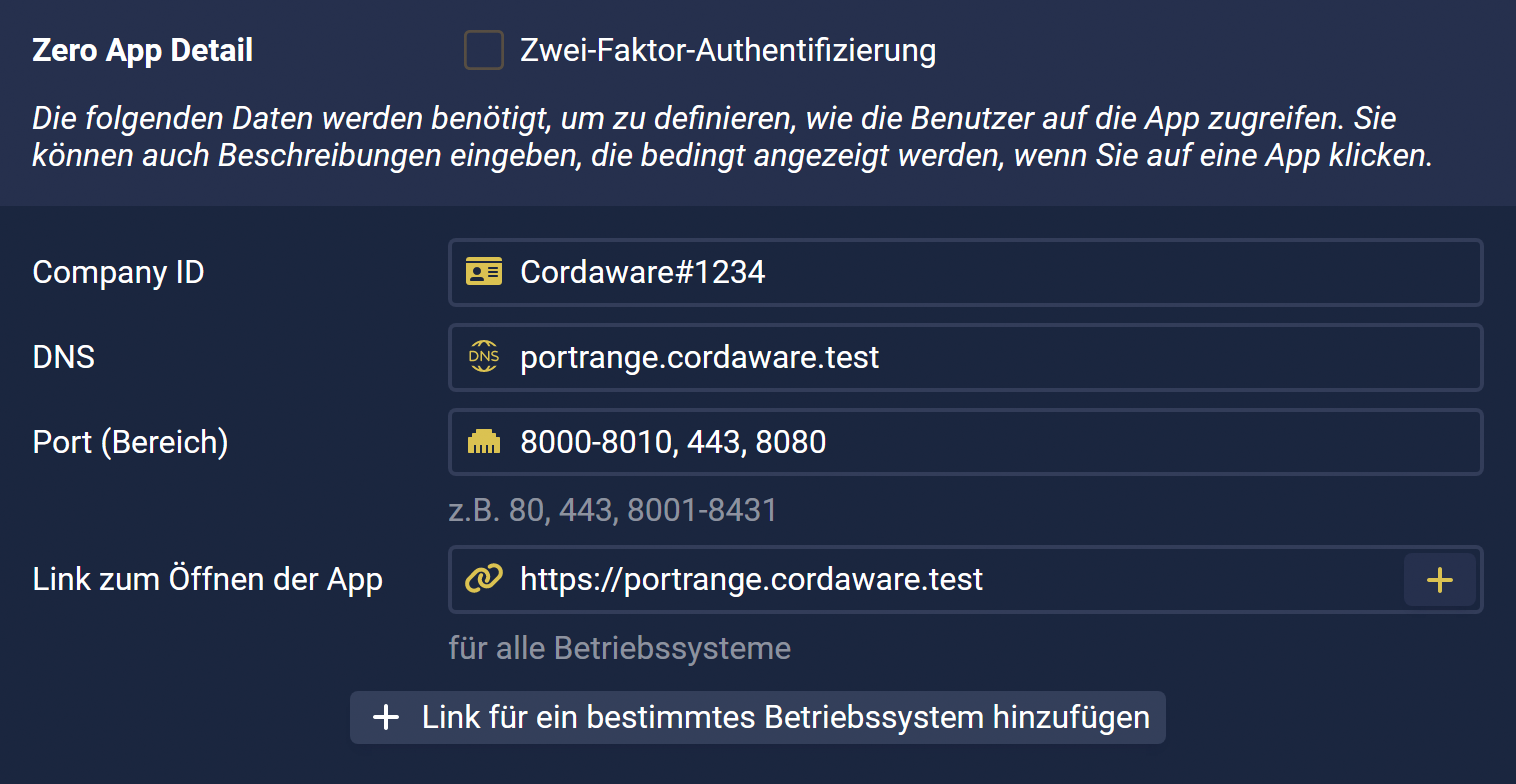
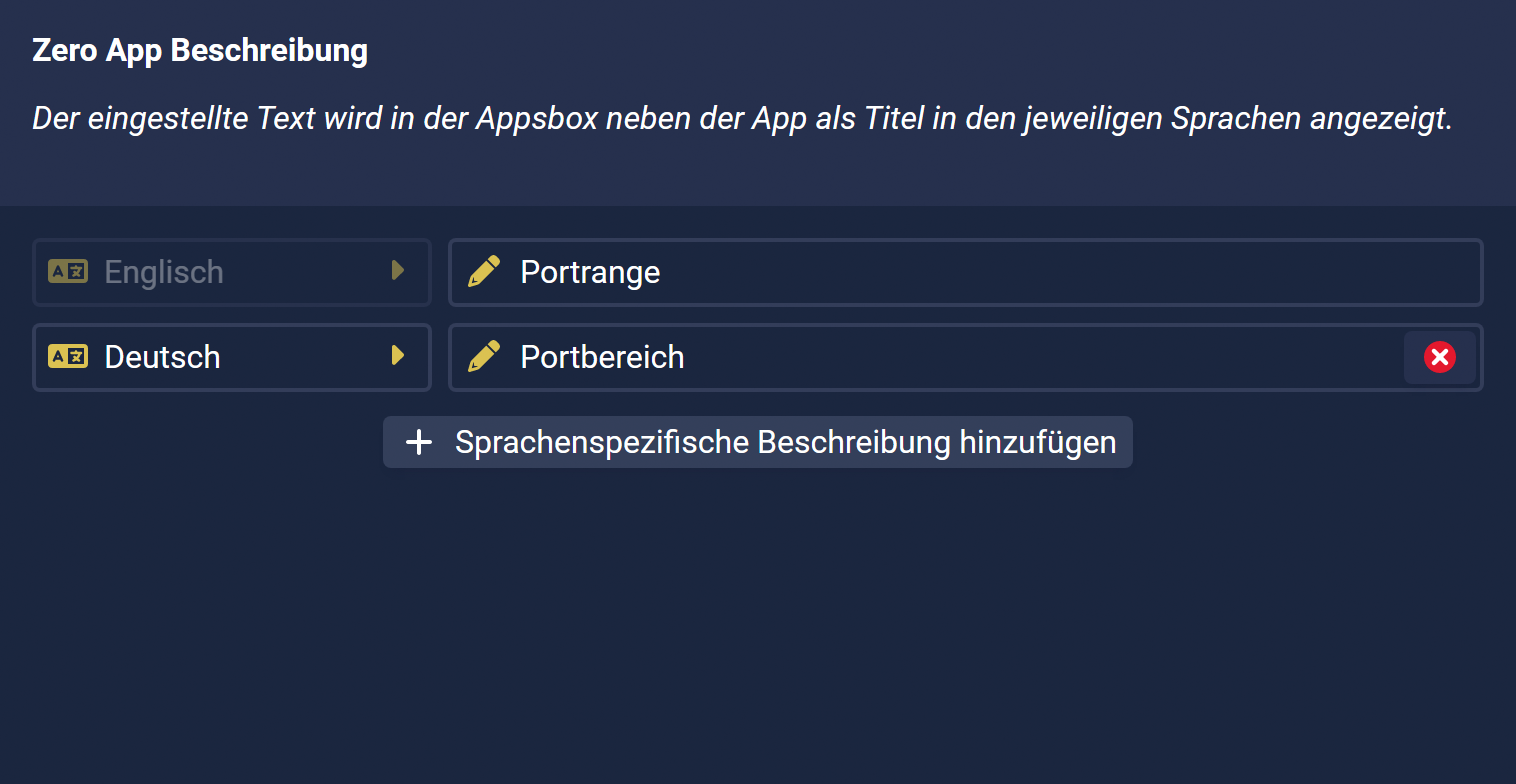
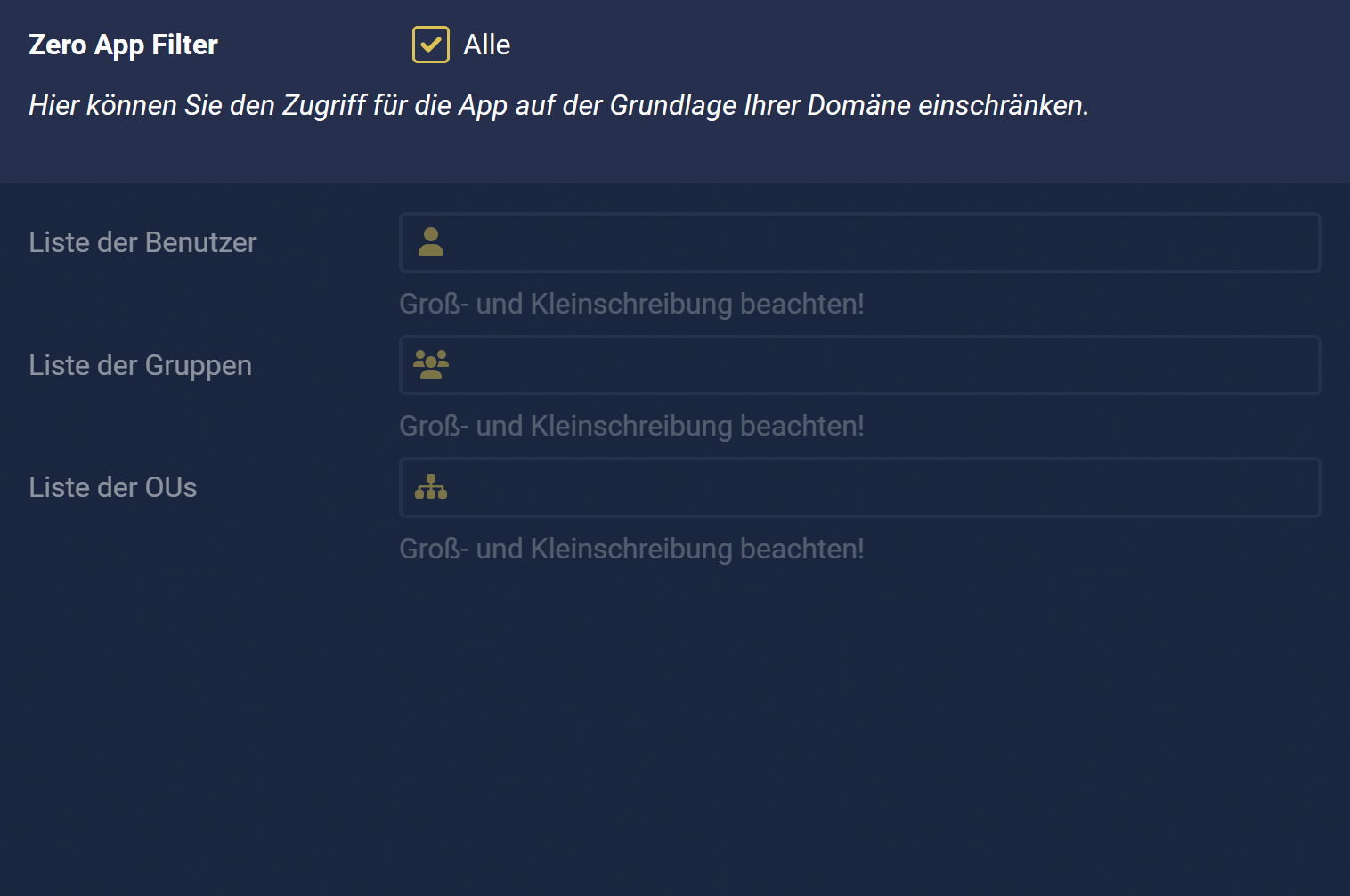
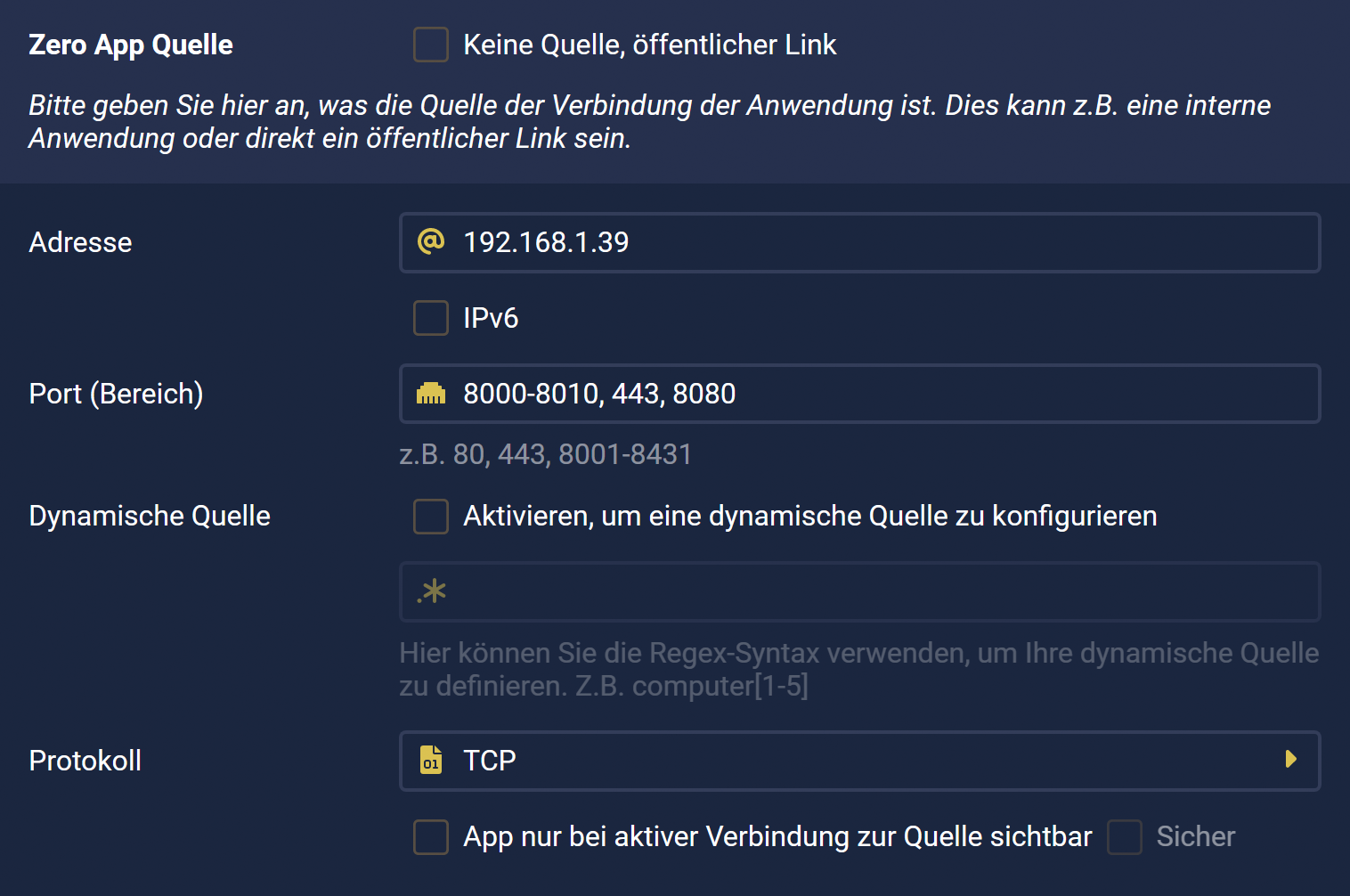
2. Zero App Detail
Hier geben Sie den Link zum Öffnen einer Verbindung zu einem bestimmten Ziel / Port an oder nutzen Sie Intotext hinterlegen.
Beispiel:
DNS |
portrange.cordaware.test |
Port (Bereich) |
8000-8010,443,8080 |
Link zum Öffnen der App |
https://portrange.cordaware.test |
Die Adresse "portrange.cordaware.test" und die Ports "8000-8010,443,8080" können hierbei beliebig ersetzt werden.
3. Zero App Source
Geben Sie die IP-Adresse oder den FQDN zum Ziel an und definieren Sie die Portrange.
Beispiel:
Adresse |
192.168.1.39 |
Port (Bereich) |
8000-8010,443,8080 |
Maximale Portrange konfigurieren
Die maximale Portrange (standardmäßig auf 10 gesetzt) kann beim Hive mit einer Einstellung verändern werden, sodass eine größere Portrange möglich ist.
Verändern Sie hierzu bitte die folgende Konfigurationsdatei:
C:\Program Files\Cordaware\best_zero_hive\data\configs\app.config
Fügen Sie dort die Option maxportrange ein und setzen Sie den Wert z. B. auf 15:
[{best_proxy,[{logger,#{level => debug}}, {configspath,"./data/configs/zero"}, {maxportrange,15}, {configs,["zero_hive_manager.config", "zero_hive_best_srv_ext.config", "zero_coid_contact_app.config", "zero_hive_config_app.config", "zero_hive_config_web.config"]}]}]. |
Speichern Sie die Datei app.config ab und starten Sie den Dienst "Cordaware_best_zero_hive" neu.